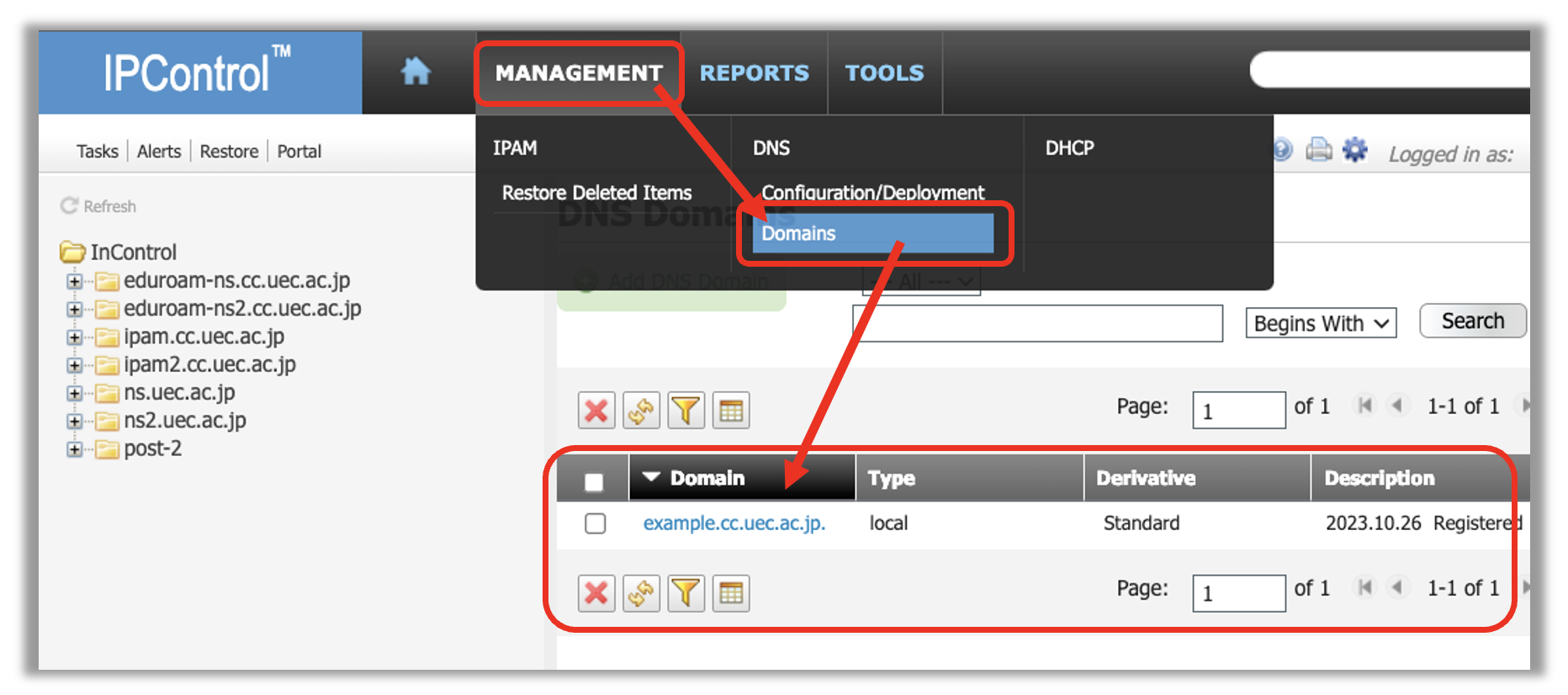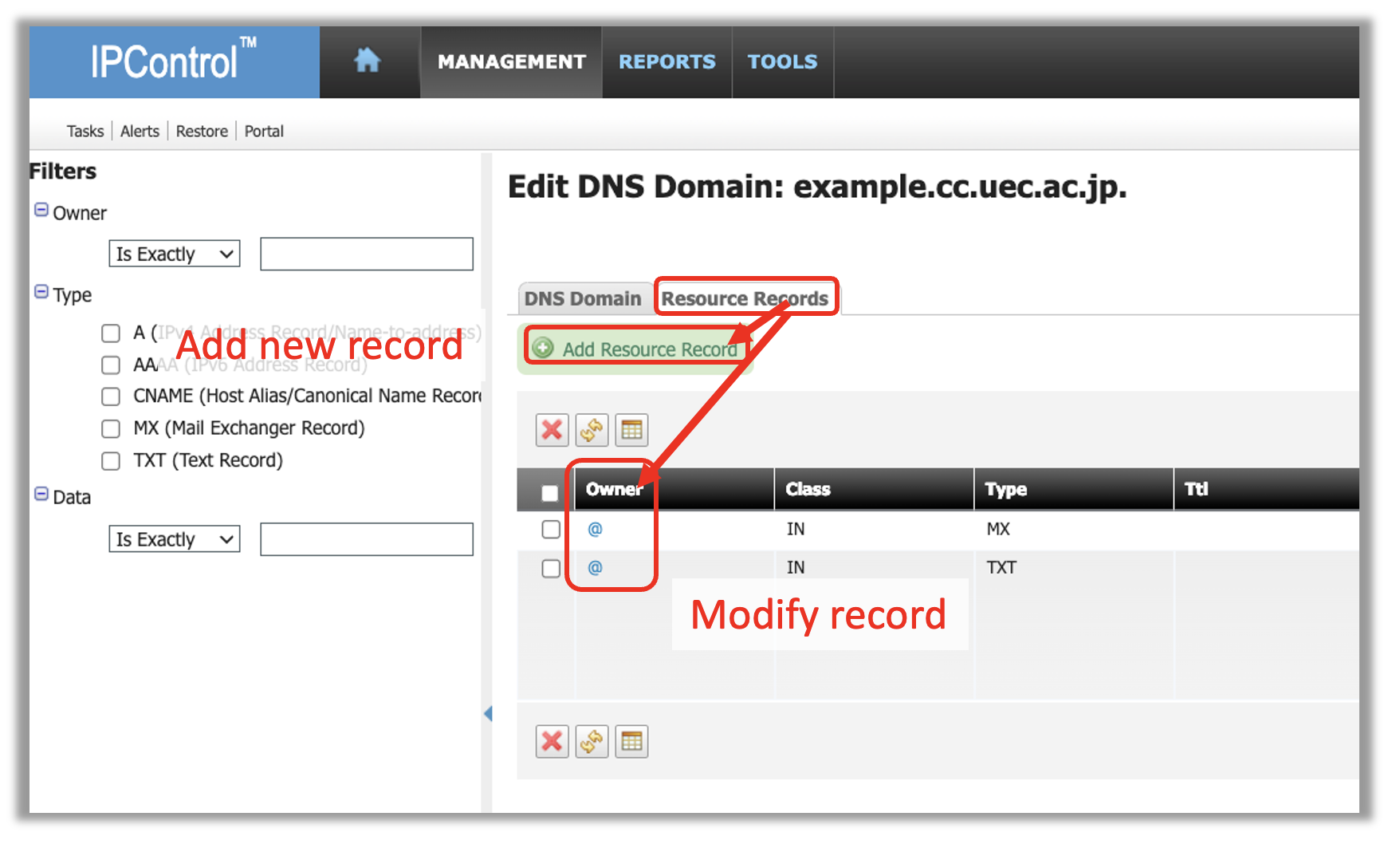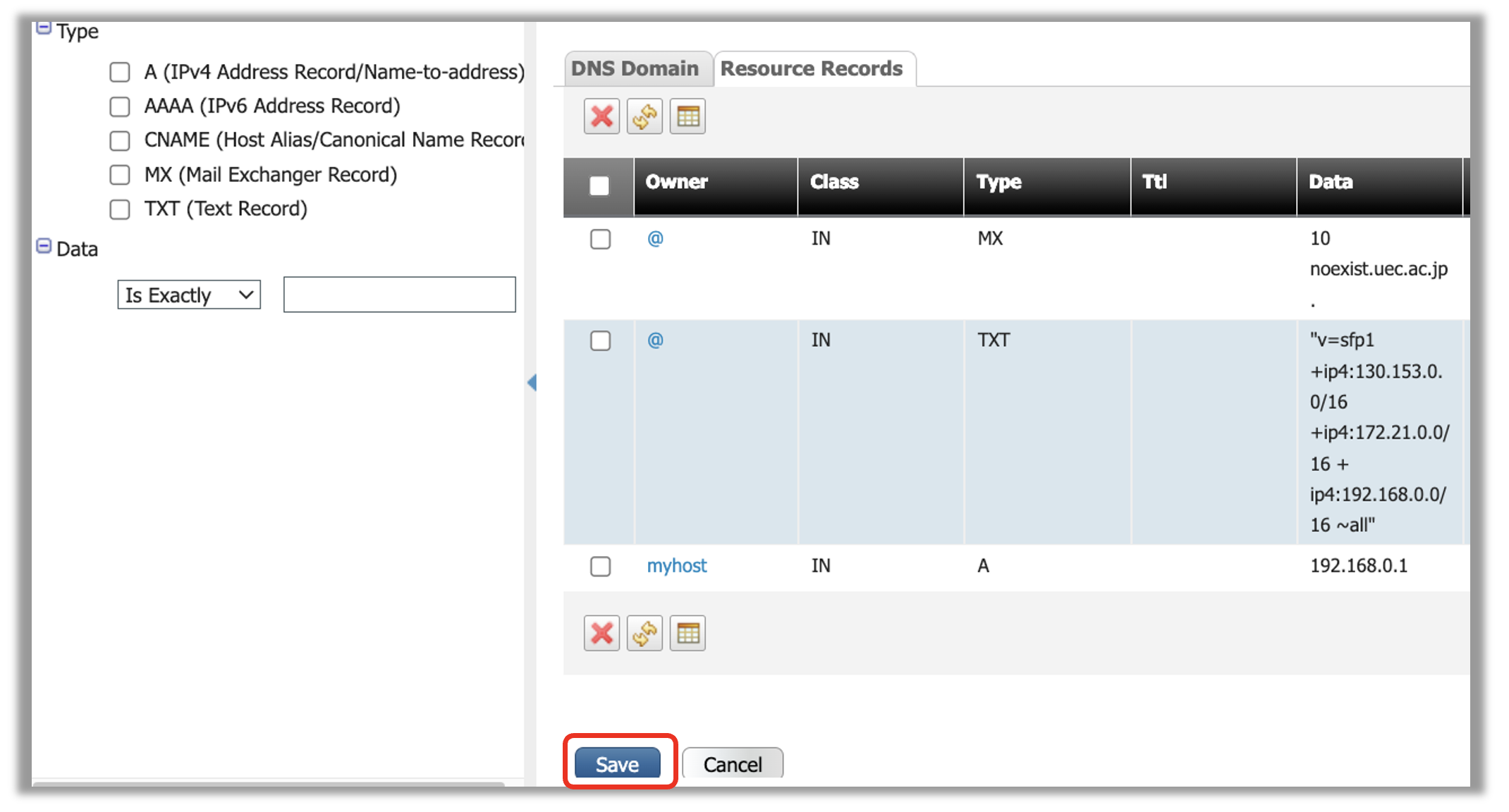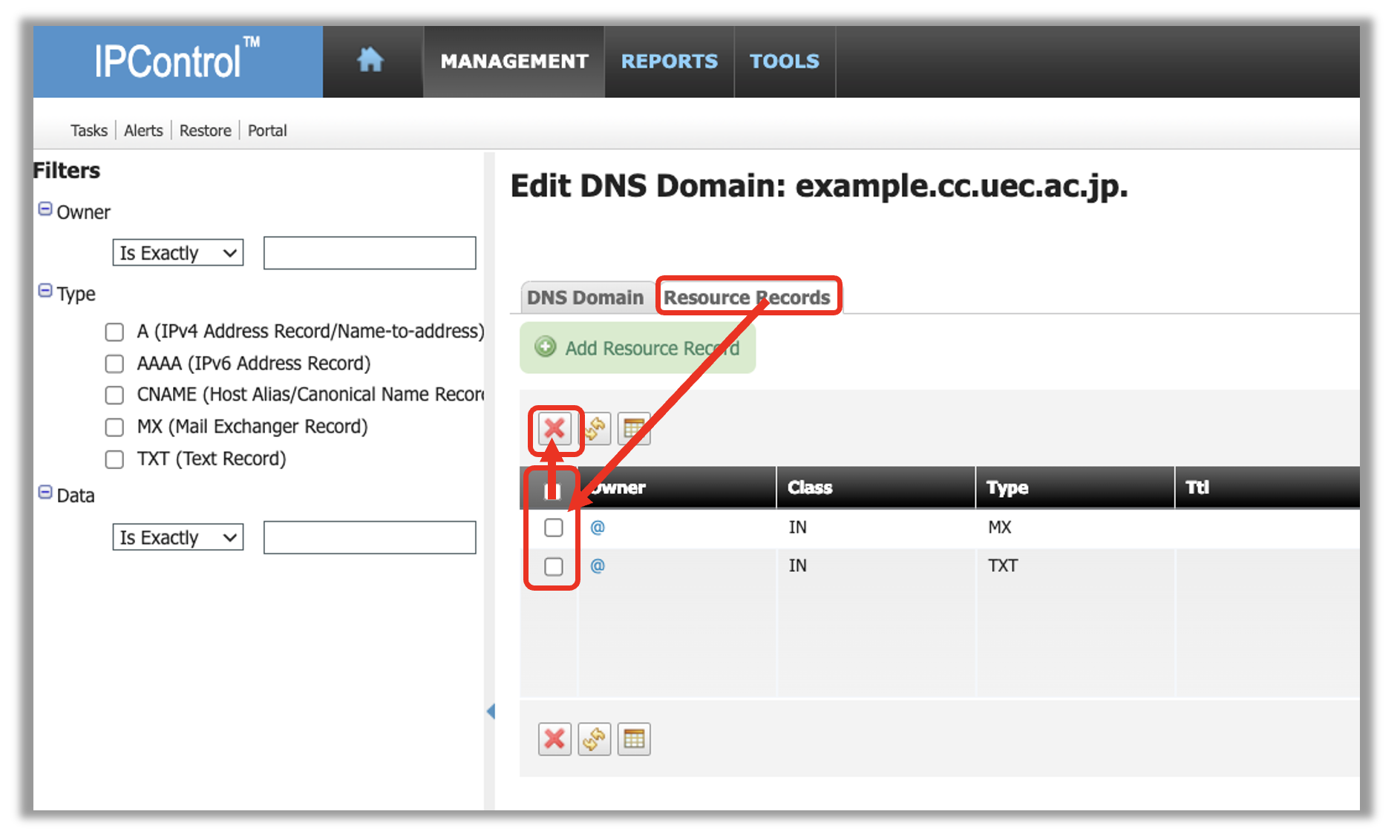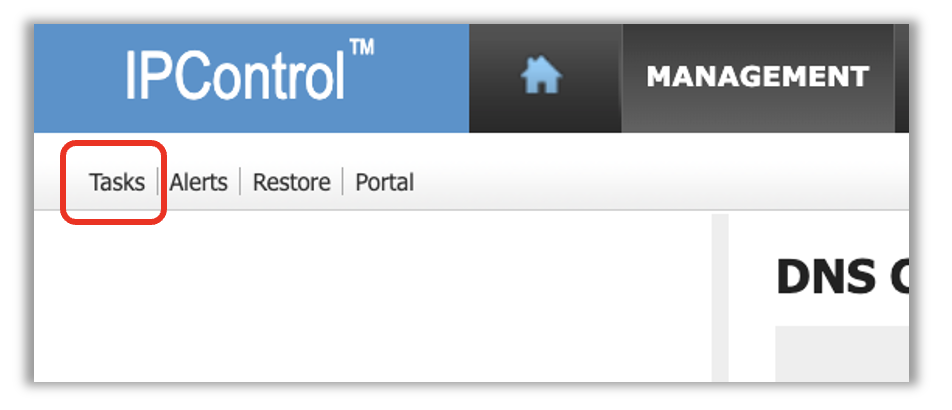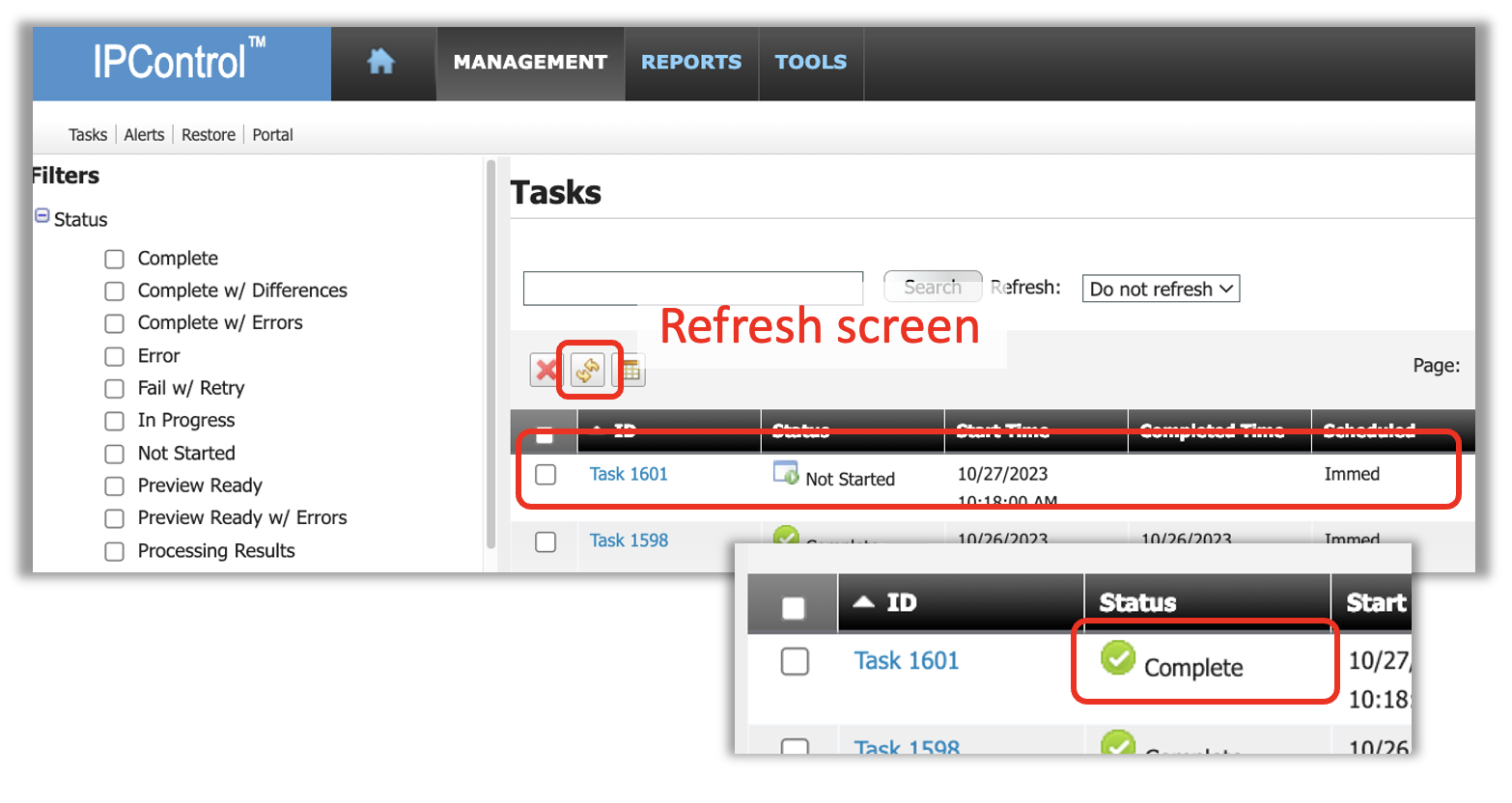サブドメインDNSレコード管理システム
サブドメイン責任者よび管理者は,サブドメイン管理システムから 担当するドメインのサブドメインのレコードを登録,変更することができます.
注意
本手順は 学内DNSサブドメインを全学DNSサーバで管理しているドメインのみ が対象です.
DNSサーバとして,バーチャルドメインサーバや部局独自のDNSサーバを使っている場合はこの方法では更新できません
ご自身が管理している学内DNSサブドメインを全学DNSサーバで管理することをご希望の場合は, support@cc.uec.ac.jp までご連絡ください
ログイン
サブドメインDNSレコード管理システム (学内限定) にアクセスし, サブドメイン責任者 または サブドメイン管理者 の UECアカウント でログインしてください. これら以外のUECアカウントではログインできません.
サブドメイン管理システム (学内限定)
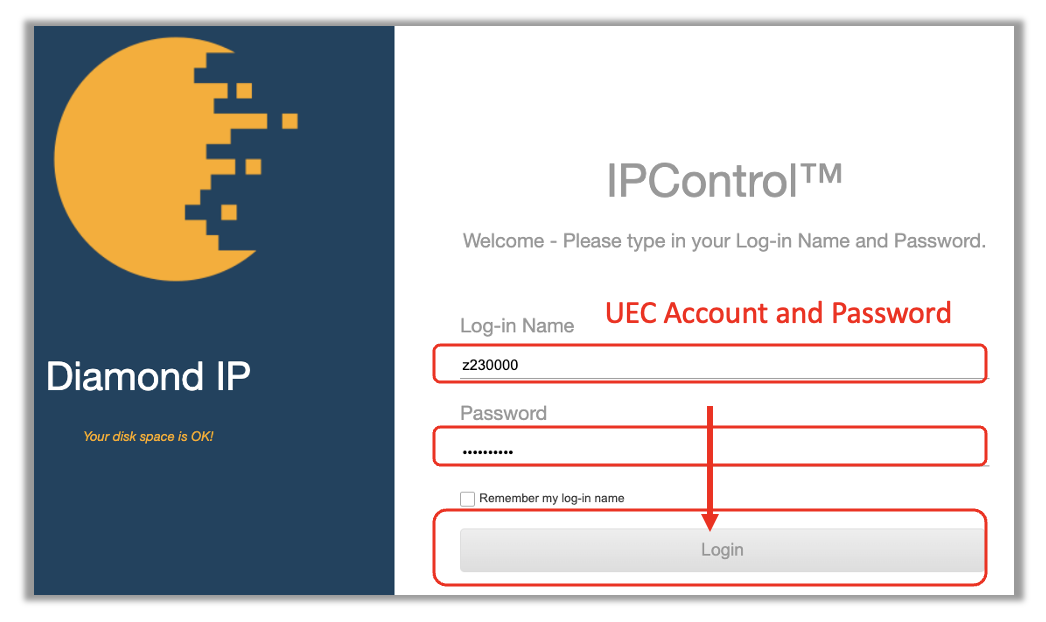
ヒント
学外からアクセスする場合は L2TP VPN を使用してください
サブドメイン責任者またはサブドメイン管理者のUECアカウントでログインできない場合は 登録を確認しますので support@cc.uec.ac.jp のご連絡ください.
レコードの登録・変更
ログイン
サブドメイン責任者または管理者のUECアカウントで ログイン する.
サブドメイン管理システム (学内限定)
レコードの登録・変更と保存
次の流れでレコードを登録または変更し,内容を保存してください.
次に Resource Records タブ をクリックします.
次に,レコードの編集画面で次の情報を入力します. 入力後,内容を確認して Save Resource Record をクリックします.
Resource Record Type:追加・変更したいレコードの種類
Owner:レコードの種類に応じて
Data:レコードの種類に応じて
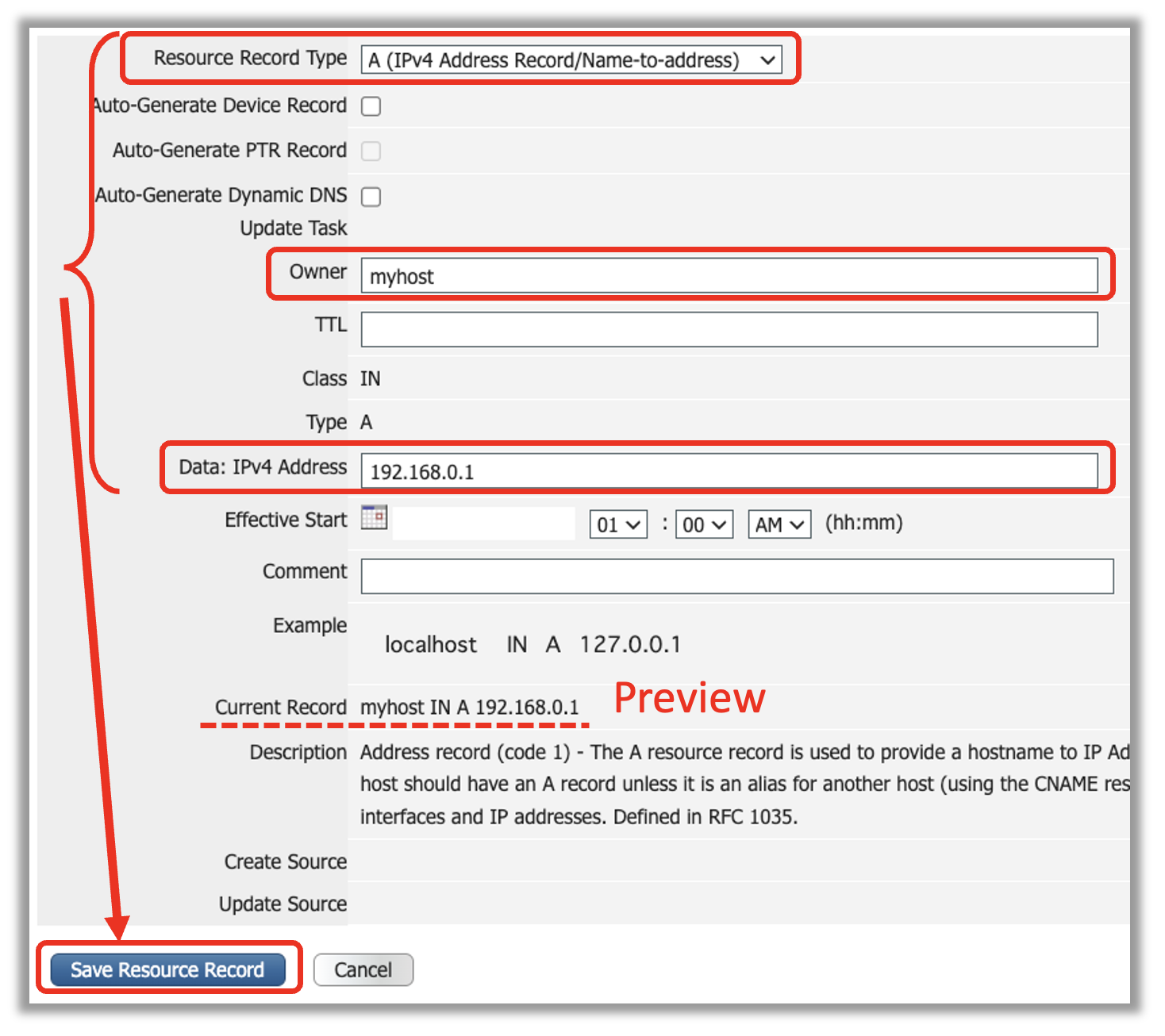
ヒント
設定の煩雑さを避けるため,システムから管理できる DNSレコードの種類を一部制限 しています. 画面で選択できる以外のDNSレコードを登録する場合は support@cc.uec.ac.jp にご連絡ください.
必要なレコードを一通り偏執したら, Save ボタンをクリックして保存します.
変更の反映
変更の反映 の手順で,保存した設定を反映させます
レコードの削除
ログイン
サブドメイン責任者または管理者のUECアカウントで ログイン する.
サブドメイン管理システム (学内限定)
レコードの削除と保存
変更の反映
変更の反映 の手順で,保存した設定を反映させます
変更の反映
保存した設定を反映させるためには,以下の操作が必要です.
設定反映処理をリクエストする
MANAGEMENT \(\Rightarrow\) Configuration/Deployment をクリックします.
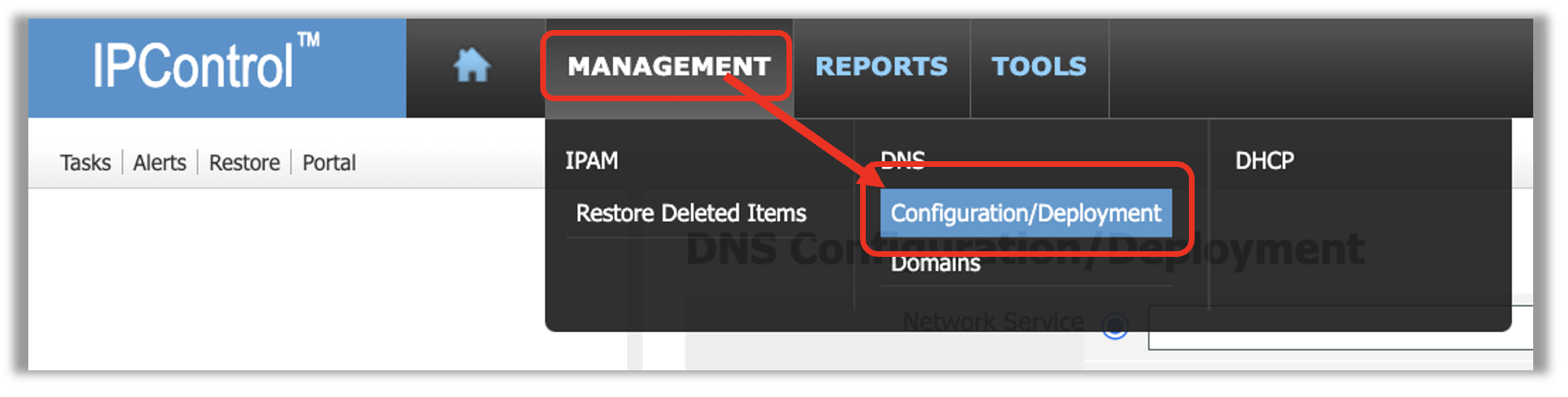
以下の画面の各項目に次を入力し,最後に, Submit をクリックします.
Network Service: Search を押して ipam2.cc.uec.ac.jp を選択
Task Type: DNS Configuration - Changed Zones Only を選択
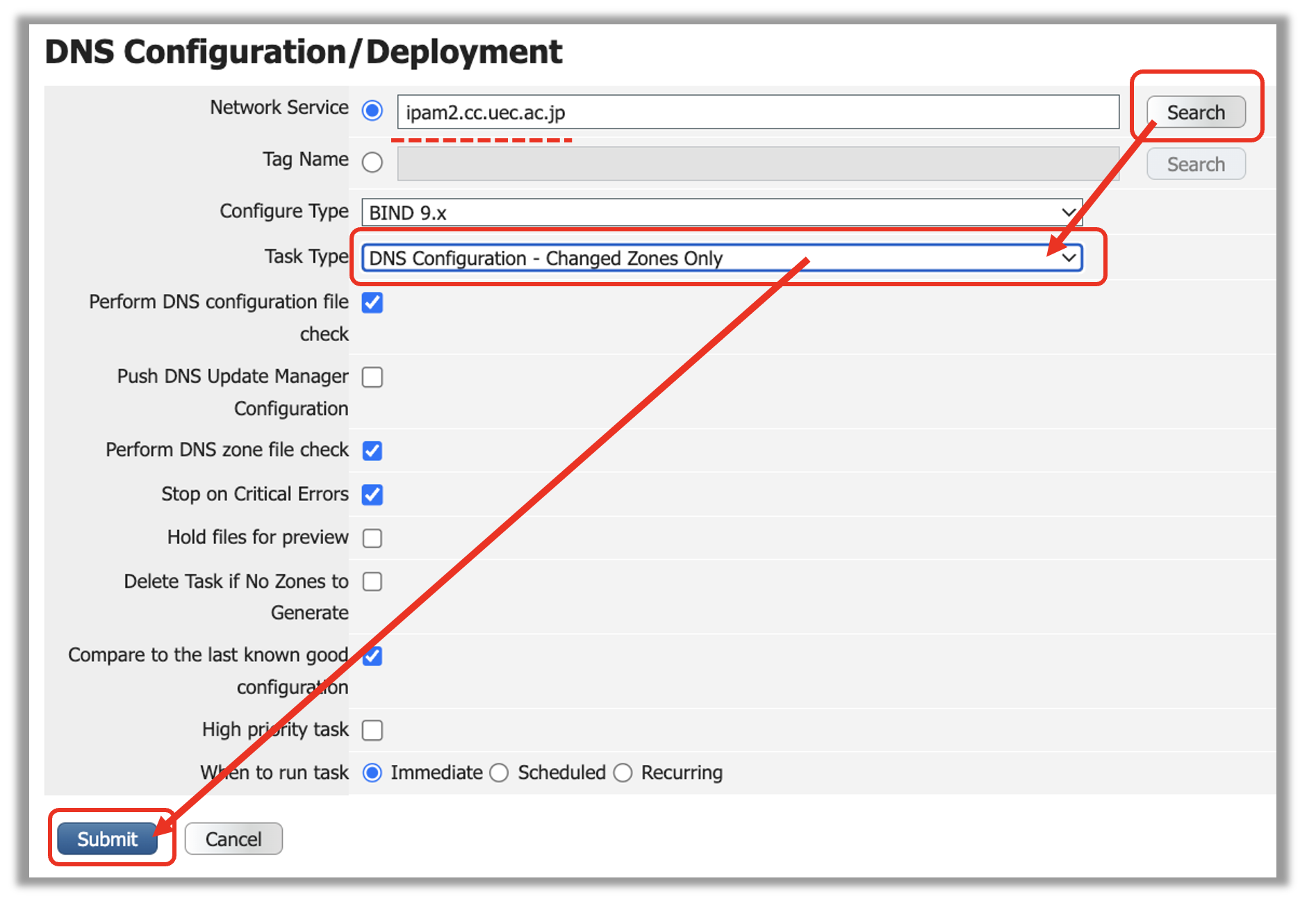
ヒント
必ず ipam2.cc.uec.ac.jp を指定してください.
ipam2.cc.uec.ac.jp がDNSプライマリサーバ, ipam.cc.uec.ac.jp がDNSセカンダリサーバです. プライマリサーバに設定を適用すれば,一定時間後にセカンダリサーバへ設定が自動転送されます.
処理の完了を確認する